在当今数字化时代,Word 文档的转发是一项极为常见且至关重要的操作,无论是在工作场景中与同事协作、向上级汇报,还是在学习过程中与同学分享资料、提交作业,亦或是在日常生活中向他人传递信息,熟练掌握 Word 文档的转发方法都能极大地提高工作效率和沟通效果,以下将详细介绍多种将 Word 文档转发的方式及其具体操作步骤。
通过电子邮件转发1、作为附件发送
(图片来源网络,侵权删除)适用场景:适用于将完整的 Word 文档原封不动地发送给他人,接收者可独立查看和使用该文档,不受发件人设备或其他因素的限制,将一份详细的项目策划书以附件形式发送给团队成员,方便他们各自查阅和提出修改意见。
操作步骤:打开你的电子邮件客户端(如 Outlook、Gmail 等),点击“撰写”或“新建邮件”按钮,在收件人栏中填写接收者的邮箱地址,如果有多个收件人,地址之间用逗号隔开,点击“添加附件”图标,在弹出的文件选择窗口中找到要转发的 Word 文档并选中,然后点击“插入”或“打开”,在邮件正文中,你可以简要说明转发文档的目的、内容概要或者相关注意事项等信息,以便接收者更好地理解,点击“发送”按钮完成转发。
2、以 PDF 格式附件发送
适用场景:当你希望确保文档的格式在不同设备和软件上保持一致时,将 Word 文档转换为 PDF 格式再转发是很好的选择,你要给客户发送一份精美的产品宣传册,PDF 格式能保证排版和图片显示效果不会因对方设备或软件的不同而出现差异。
操作步骤:使用 Word 软件打开需要转发的文档,点击“文件”菜单,选择“另存为”选项,在保存类型下拉菜单中,选择“PDF”(*.pdf),选择保存位置并为文件命名,然后点击“保存”按钮,按照上述作为附件发送邮件的常规步骤,将生成的 PDF 文件作为附件添加到邮件中并发送即可。
通过即时通讯工具转发1、微信转发
(图片来源网络,侵权删除)适用场景:方便快捷,适合在日常交流或小范围协作中快速分享 Word 文档,尤其是当接收者是微信好友或处于同一个微信群聊中时,同学之间讨论课程作业,就可以通过微信直接转发 Word 文档。
操作步骤:在手机上,打开微信应用并找到要转发文档的聊天窗口(可以是与朋友的私聊窗口、群聊窗口等),点击输入框旁边的“+”号,选择“文件”选项,在手机存储中找到要转发的 Word 文档并选中,然后点击“发送”按钮,如果是在电脑上登录微信,操作类似,先打开与联系人的聊天窗口,点击聊天窗口中的“文件”按钮,选择本地的 Word 文档进行发送。
2、QQ 转发
适用场景:同样具有便捷性,在与 QQ 好友或 QQ 群成员交流时可轻松转发文档,QQ 的大文件传输功能对于较大体积的 Word 文档(如包含大量高清图片或复杂图表的文档)传输更为友好。
操作步骤:在电脑上登录 QQ,找到要转发文档的好友或群聊窗口并双击打开,点击聊天窗口上方的“文件”按钮,选择“发送文件/文件夹”,然后在弹出的文件选择对话框中找到要转发的 Word 文档并选中,最后点击“发送”即可,如果是手机 QQ,操作方式与微信类似,进入聊天窗口后,点击“+”号,选择“文件”来发送 Word 文档。
通过云存储服务转发1、百度网盘
(图片来源网络,侵权删除)适用场景:当你需要与他人共享较大容量的 Word 文档集合,或者希望接收者能够随时在线查看和下载文档时,百度网盘是个不错的选择,一个团队的所有项目文档都可以存储在百度网盘的一个共享文件夹中,方便团队成员随时访问和更新。
操作步骤:确保你已经注册并登录了百度网盘账号,打开百度网盘客户端或网页版,将需要转发的 Word 文档上传到你的网盘中(可以创建一个专门的文件夹来存放这些文档),上传完成后,右键点击该文档或文件夹,选择“分享”选项,在弹出的分享设置窗口中,你可以选择分享链接的有效期限、是否需要提取码等信息,设置好后点击“创建链接”按钮,将生成的分享链接复制下来,通过短信、电子邮件或其他即时通讯工具发送给接收者,接收者点击链接即可在浏览器中查看或下载文档。
2、腾讯微云
适用场景:与百度网盘类似,也提供了大容量的云存储空间和便捷的文件共享功能,如果你的团队或合作伙伴大多使用腾讯系的产品,那么腾讯微云可能会更方便集成和使用。
操作步骤:登录腾讯微云账号,将 Word 文档上传到微云中,找到要分享的文件,点击右侧的“分享”按钮,可以选择分享到微信、QQ 等社交平台,也可以直接复制分享链接,如果选择复制链接,后续将链接发送给接收者,接收者通过点击链接就能访问和下载文档。
通过办公软件协作平台转发1、WPS Office
适用场景:当你和团队成员都在使用 WPS Office 进行办公协作时,利用其内置的协作功能可以方便地共享和转发 Word 文档,实现多人实时在线编辑和评论,一个小组共同撰写论文,成员可以通过 WPS 协作平台随时对文档进行修改和完善。
操作步骤:打开 WPS 文字软件并登录你的账号,打开要转发的 Word 文档,点击界面右上角的“分享”按钮,在弹出的分享窗口中,你可以选择分享给 WPS 好友、生成分享链接或二维码等方式,如果选择分享链接,将链接复制并发送给接收者,接收者点击链接即可在 WPS 网页版或客户端中打开并编辑该文档(根据你设置的权限而定)。
2、Microsoft Teams(微软团队)
适用场景:在企业办公环境中,尤其是使用微软办公套件的组织,Microsoft Teams 提供了强大的团队协作和文件共享功能,它与 Word 等办公软件深度集成,方便团队成员在一个平台上进行沟通、协作和文件管理。
操作步骤:登录 Microsoft Teams 账号并加入相关的团队或项目频道,在频道聊天窗口中,点击“文件”选项卡,然后选择“上传”按钮,将 Word 文档上传到频道中,上传成功后,团队成员可以在频道中看到该文档并进行讨论、编辑等操作(根据你的权限设置),你也可以直接将文档拖放到聊天窗口中发送给特定的成员或整个团队。
将 Word 文档转发的方法多种多样,你可以根据不同的场景和需求选择合适的方式,无论是通过电子邮件、即时通讯工具、云存储服务还是办公软件协作平台,都能轻松实现 Word 文档的高效转发和共享,提升工作效率和沟通效果。
相关问答FAQs
1、Word 文档太大无法通过电子邮件附件发送怎么办?
答:当 Word 文档过大无法通过电子邮件附件发送时,可以考虑使用云存储服务(如百度网盘、腾讯微云等)先将文档上传,然后将生成的分享链接发送给接收者,一些电子邮件服务提供商也提供了大文件传输功能,你可以在其网站上查找相关说明并按照指引操作,还可以尝试压缩文档后再发送,不过要注意压缩后可能会对文档质量产生一定影响,尤其是包含大量图片或特殊格式内容的文档。
2、如何在转发 Word 文档时保护文档的隐私和安全性?
答:在使用云存储服务或其他在线平台分享文档时,要设置合理的访问权限,如仅允许指定的接收者查看、下载或编辑文档,对于包含敏感信息的文档,可以先对文档内容进行加密处理,然后再转发,选择正规、可靠的转发渠道和平台也非常重要,避免使用一些来源不明或安全性较低的途径,以防止文档泄露或被恶意篡改。
各位小伙伴们,我刚刚为大家分享了有关怎么将word文档转发的知识,希望对你们有所帮助。如果您还有其他相关问题需要解决,欢迎随时提出哦!